O Project64 é um dos emuladores de Nintendo 64 mais populares. Lançado em 2001, ele veio evoluindo e tem compatibilidade quase universal com o acervo de jogos do console.
Disponível para Windows e Android, o projeto está sob licença GNU, ou seja, qualquer um pode fazer o que quiser com ele. Para quem desenvolve, uma de suas vantagens é não ser um "pacote fechado", mas funcionar com módulos — plugins — que adicionam as funções. Se você não gosta do plugin gráfico ou do gerenciamento de controles (ou se eles têm alguma incompatibilidade com certo jogo), é só substitui-los.
Veremos aqui como usar o Project64 no PC, desde o download até opções avançadas, passando pela configuração de um controle externo. No caso, foi usado o controle do Xbox 360 para PC.
O ponto negativo é que, desde a versão 2.3, o Project64 enfia uma janela na tela quando é iniciado. Ela pede uma doação ao projeto em troca de um código para não ver mais a janela, que não pode ser fechada antes de 30 segundos. Você não é obrigado a doar, mas tem que lidar com essa pequena amolação.
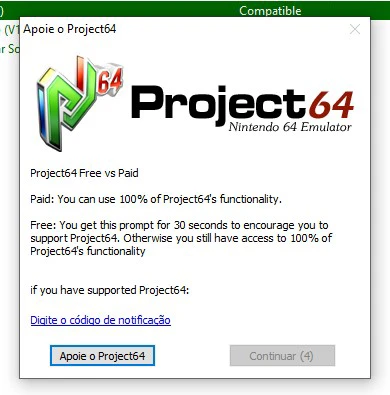
Sei o código e ele é facilmente localizado na internet, mas não vou publicá-lo aqui, ainda que não goste da abordagem. Aliás, muita gente optou por usar outro emulador como o Mupen64 só por causa dessa janela. Para ser justo, vale notar que ela não interfere no funcionamento do emulador.
Nota legal: você só pode usar o Project64 com jogos que possui e tenha você mesmo extraído a ROM do cartucho, ou jogos independentes gratuitos. Ainda assim, é uma zona cinzenta legal; a Nintendo é radicalmente contra a mera existência de emuladores e veda o uso de ROMs em qualquer situação, mesmo de jogos que você possui. É de sua responsabilidade o uso que fará do emulador, que por sua vez, é 100% legal segundo decisões jurídicas ao longo da história.
Download e instalação
Comece fazendo o download do instalador do Project64 no site oficial. Não baixe de nenhum outro lugar, não é confiável. Se quiser usar o programa podendo movê-lo para outra pasta ou até um pen drive mais tarde, marque a opção Portable no início da instalação.
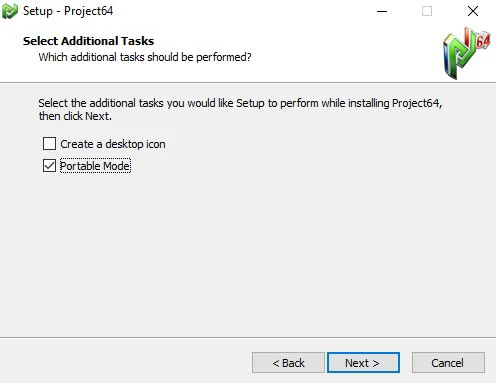
Execute o programa, ajuste o idioma na janela que vai surgir. Teremos algo assim:
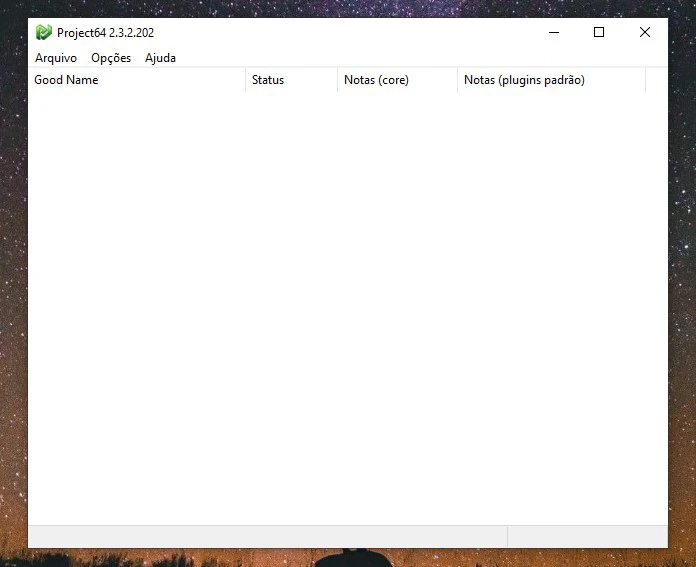
Configuração básica do Project64
Vejamos a configuração para um jogador que pretende usar só o teclado. Mais adiante veremos a configuração do controle do Xbox para PC.
Antes de qualquer coisa, você vai precisar de ROMs. Há jogos independentes gratuitos como Dexanoid e Flappy Bird. Se quiser usar seus próprios cartuchos, terá que 1) violar a lei usando ROMs baixadas da internet, o que eu NÃO ENDOSSO OU RECOMENDO, ou 2) arranjar um dispositivo chamado Retrode para copiar os dados dos seus cartuchos e assim poder usar o arquivo ROM resultante no emulador.
Coloque suas ROMs numa pasta e ajuste o caminho padrão no emulador pelo menu Arquivo > Escolha o diretório de ROMs... Eu recomendaria criar a pasta na mesma do emulador, e foi o que fiz para esse exemplo.
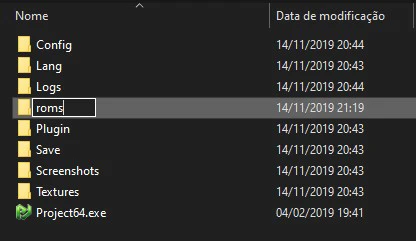
Coloque a ROM lá, volte ao emulador e dê um F5, não precisa reiniciar. Se a ROM estiver ok, vai aparecer na lista.
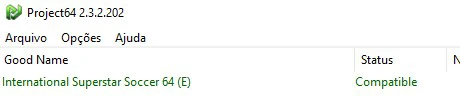
Aí é só dar um duplo-clique para executar.
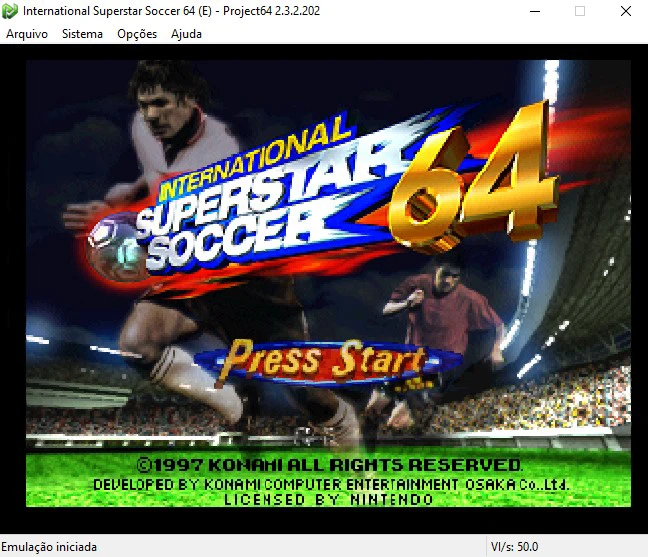
64DD
O emulador roda também jogos do 64DD, o dispositivo de disquetes lançado para o Nintendo 64 no Japão. São apenas nove títulos, sendo alguns aplicativos como Mario Artist Paint Studio. A emulação é um tanto nova, só foi implementada na versão 2.2 do Project64.
Dependendo do formato de ROMs que você tiver, elas podem não aparecer na lista de jogos mesmo após colocadas na pasta roms. Use o menu Arquivo > Abrir ROM... e carregue o arquivo.
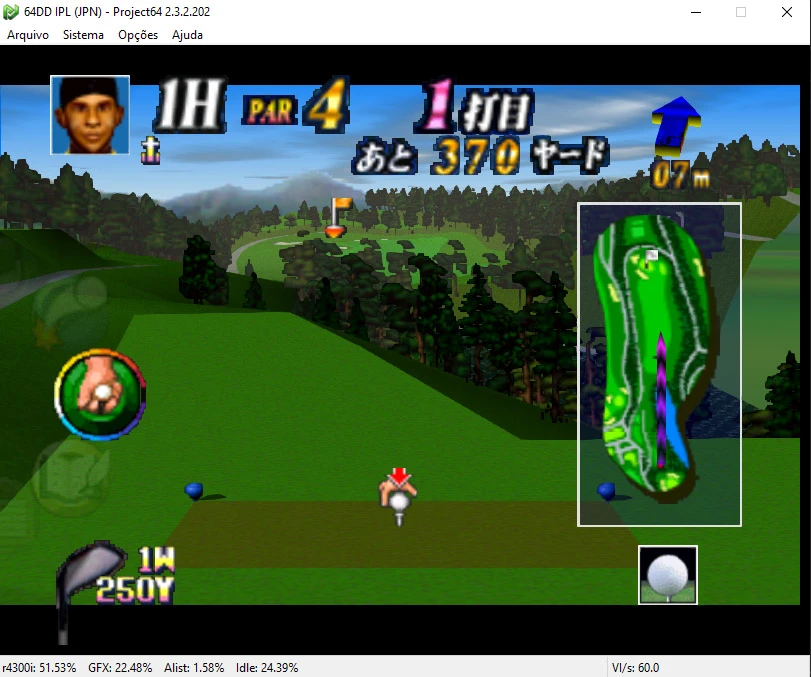
É possível que ocorram sérios problemas gráficos ou travamento da tela ainda no boot do 64DD com o plugin padrão. Se acontecer, mude para o Glide64 (veja mais à frente). Também é comum o emulador travar caso tente trocar de jogo; nesse caso, é só fechar e reabrir o Project64.
Configuração gráfica
No menu Opções > Configurar o Plugin dos Gráficos...
Nota: até a edição 2.3.2.202 do emulador, algumas partes ainda não estavam traduzidas, então é possível que você encontre essa janela em inglês. Por isso, vou falar das opções nesse idioma.
No primeiro grupo estão os ajustes de vídeo (em relação ao seu hardware; no meu caso apareceu a 1050 Ti; se sua placa for outra vai aparecer ali de acordo).
Windowed Resolution: resolução da tela do emulador quando no modo janela. A resolução original do Nintendo 64 começava em 320 × 240 pixels, que é a primeira da lista, até o máximo de 1600 × 1200. Ajuste como for melhor para sua tela e o jogo que estiver em execução.
Full Screen Resolution: a resolução da tela quando no modo de tela cheia. Ajuste de acordo com seu monitor, caso o próprio emulador já não tenha feito isso.
Full Screen Sync: aqui você consegue determinar um buffer de memória, um tipo de armazenamento de dados. O padrão é desligado (copiar direto da memória), mas se notar flickering (tela oscilando durante a emulação), mude para Double ou Triple e vá testando. Teste também as opções com vsync. O mais provável é que você não vá precisar mexer nisso.
Anisotropic: filtro gráfico que diminuiu o visual "embaçado". Geralmente deixa as texturas mais nítidas.
Full-Scene Antialiasing: o velho e bom antialiasing, para redução de serrilhamento. Não que fosse um problema comum do Nintendo 64...
Game Preferences: com um jogo em execução, será possível aplicar alguns ajustes individuais (só afetam aquele jogo). Você pode colocar alguns jogos em proporção 16:9, caso fiquem bem, sem afetar todos.
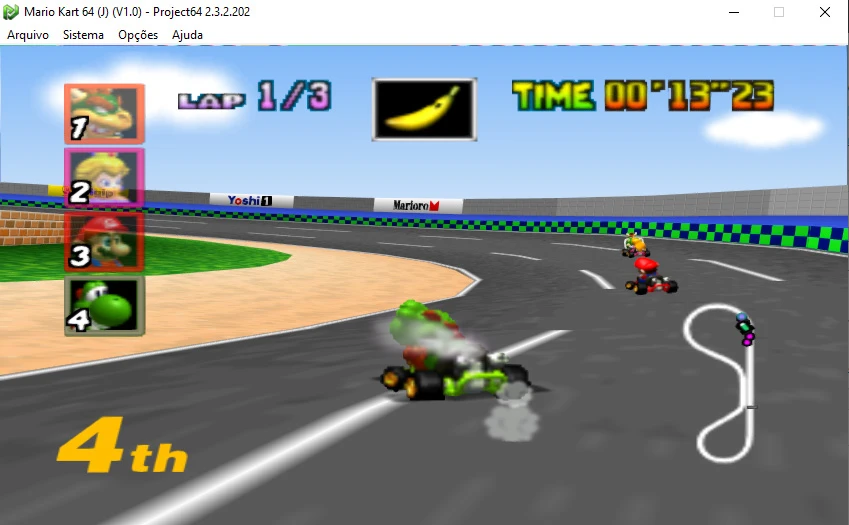
Configuração de áudio
Também no menu Opções.
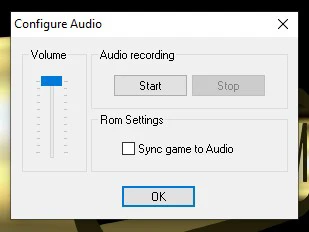
O plugin básico não tem muitas opções. Além de um controle de volume, você pode gravar o áudio do jogo no formato WAV. A opção "Sync game to Audio" força o jogo a ficar sincronizado com a execução do áudio, que naturalmente é um fluxo sem sincronização e pode resultar em "estalidos" durante o jogo. Se notar muitos "clicks", marque a opção, mas observe se isso não vai prejudicar a emulação do próprio jogo.
Configuração do teclado e controle
Teclado
O plugin padrão permite configurar até quatro controles, como no console. O emulador estará configurado por padrão para uso no teclado, da seguinte forma:
Controle 1
- D-pad: teclas 4, 8, 6 e 2 (← ↑ → ↓)
- Analógico: setas do teclado
- C buttons (botões de câmera): WASD (↑ ← ↓ →)
- Botão A: X
- Botão B: C
- L: Q
- R: E
- Z-trigger: espaço
Se seu PC tiver dois teclados conectados, você pode (se conseguir distribuir tudo nas teclas) ajustar dois controles neles. Meio confuso mas dá pra fazer. Claro que o ideal é ter um controle, seja do Xbox para PC, ou um do Nintendo 64 USB.
Como alterar os botões? Clique no botãozinho com o nome do comando, esse em azul na imagem abaixo:
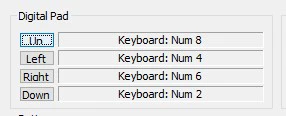
Surge a mensagem Awaiting Input in X... (aguardando entrada em x segundos).
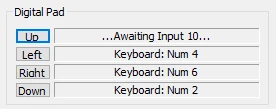
Já sabe: tecle o botão que quer associar aquele comando. Up ↑, Down ↓, Left ← e Right →.
Controle
Mesma coisa, você vai clicar em cada comando que quiser alterar e então pressionar um botão ou direção no seu controle para atribui-lo. Mesmo que tenha um controle conectado ao PC, ele não será configurado automaticamente! Pelo menos aqui não foi... Então vamos ajustá-lo.
Marque a opção XInput.
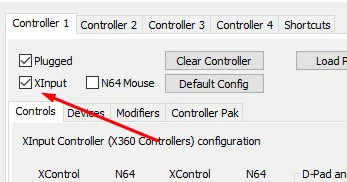
Na primeira guia, Controls, há dois pares de colunas para XControl e N64. XControl é o comando no seu controle, e a outra, lógico, é o equivalente no Nintendo 64 (emulador). Então para definir a botão A do Nintendo 64 no botão A do seu controle (de novo, no meu caso é o controle do Xbox 360), clique no menu e selecione "A".
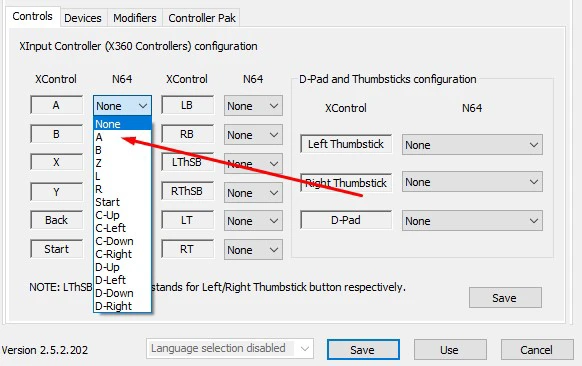
Vá fazendo o mesmo com todos os demais comandos, até terminar. No meu ficou assim:
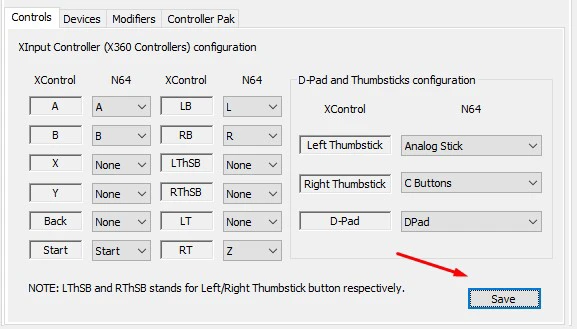
Nota: LThSB é o botão do analógico esquerdo (aquele que clica quando você aperta o analógico pra baixo), e RThSB é o botão do analógico direito.
Com isso, as funções dos botões C do Nintendo 64 ficaram para o analógico direito do controle. O analógico do 64 ficou para o analógico esquerdo do controle. O direcional (D-Pad) faz sua própria função. Botões A e B do 64 com A e B do controle, Start com Start, e o gatilho Z com o RT do controle (talvez seja melhor inverter se você for canhoto).
Rumble pak: para ativar a vibração, clique na guia Controller Pak e mude para Rumble Pak. Com isso o jogo fica sem a opção de salvamento nativo (já que não haverá a simulação do Memory Pak no sistema); claro que você ainda pode usar os save states do emulador. Para inserir o Rumble Pak durante o jogo, caso solicitado, pressione a tecla - (hífen ou negativo).
Para criar um atalho que alterne entre o Rumble Pak e o Memory Pak, clique na guia Shortcuts e então no botão Unassigned em MemP <-> RumbleP.
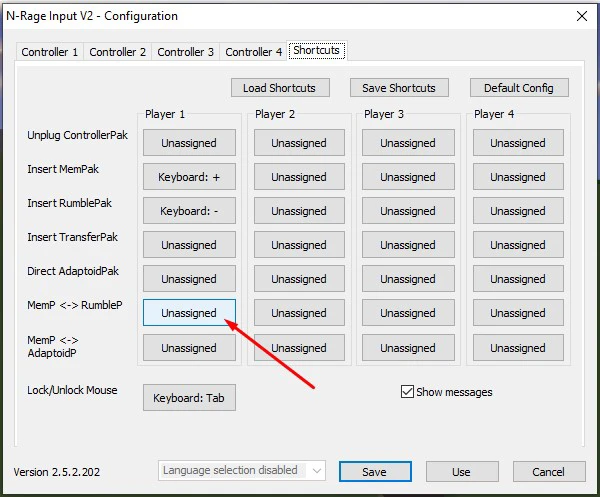
É só uma sugestão de configuração, crie a sua se não ficar confortável assim. Não esqueça de salvar.
Configurações
Menu Opções > Configurações... ou atalho Ctrl + T. Muitas são óbvias e dispensam explicação por estarem em português.
Em Diretórios, você pode configurar o caminho de todas as pastas do emulador. A primeira opção é sempre um caminho relativo em relação à pasta do emulador — não importa onde estará (como um HD externo ou um pen drive). A segunda é o caminho absoluto, e não permite ficar mudando a pasta de lugar, de letra de unidade, etc.
Em Plugins, você pode escolher e usar outros plugins de gráfico, som e controles.
Plugins gráficos
O Project64 já vem com duas opções: o Jabo e o Glide64. Eles têm características em comum como várias resoluções de tela e filtros básicos, sendo o Jabo mais simples e indicado para máquinas mais simples.
O Glide64 tem opções adicionais, como exibição de um relógio na tela e ajustes para melhorias de textura, incluindo vários tipos de suavização, escolha do tamanho do cache de texturas, etc.
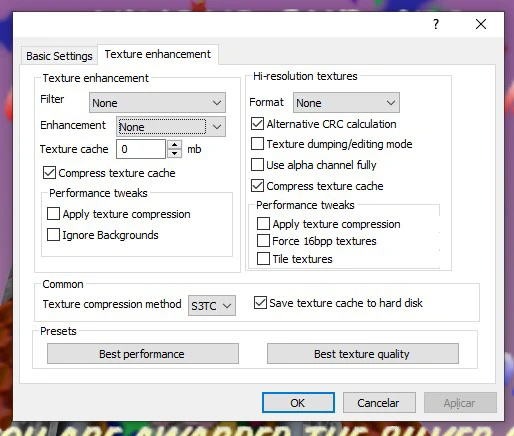
O escolhido por padrão (Jabo) funciona bem, não há razão para mudar a não ser que note problemas. Exemplo: o plugin nativo tinha problemas na exibição de sombras em International Superstar Soccer 64.
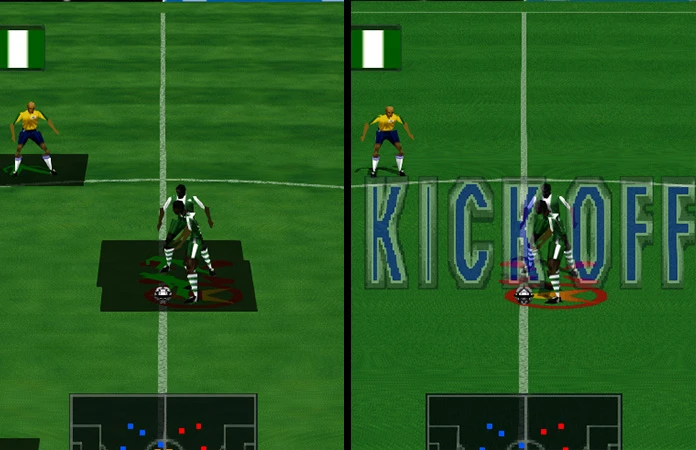
Eles foram resolvidos com o Glide64. Se trocar de plugin, terá que refazer as configurações de novo, bom lembrar.
Plugins de áudio
O Project64 vem por padrão só com o plugin Jabo's DirectSound. Se não conseguir resolver problemas de clicks no áudio como explicado antes, tente usar outro plugin com o HLE Audio, de Azimer. Faça o download do arquivo, descompacte-o na pasta Plugin > Audio do Project64...
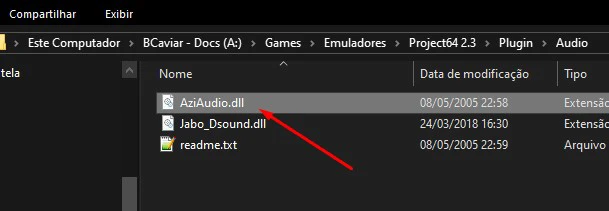
...e proceda com a configuração pelo menu de Configurações. Após mudar de plugin, marque a caixa HLE Audio.
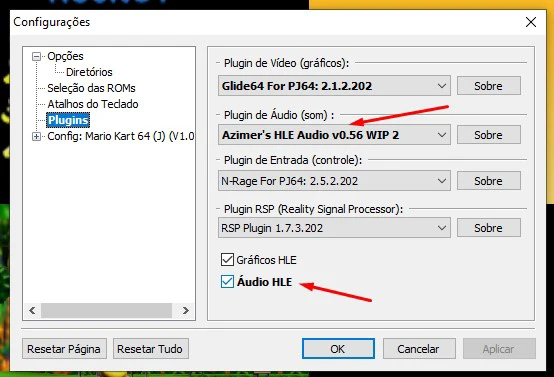
Na minha máquina o HLE Audio deixou o áudio bem mais limpo e natural do que o Jabo's DirectSound. Vale testar.
Essas foram configurações gerais. Vamos agora àquelas que aparecem durante a execução dos jogos.
Menu Sistema
Quando um jogo está sendo emulado, vai surgir uma opção "Sistema" no menu do Project64. Ali podemos acessar funções básicas.
Reset: pelo teclado F1
Pausar emulação: teclado F2. Não é a mesma pausa interna do jogo, é a pausa da própria emulação, então você pode "congelar" o jogo em qualquer lugar, seja durante a partida ou nos menus, tela-título, etc. Excelente para tirar prints.
Gerar Bitmap: teclado F3. Vai criar um print da tela no formato PNG, salvo na pasta Screenshots, que fica na mesma pasta onde está o emulador. Nota: se o print falhar usando o plugin gráfico Jabo, mude para o Glide64.
Trocar disco: teclado Ctrl + D. Função para a emulação de jogos do 64 Disk Drive que usam dois discos, como Kyojin no Doshin: Kaihō Sensen Chibikko Chikko Daishūgō (expansão de Doshin the Giant).
Salvar: teclado F5. O velho e bom save state, salva o jogo exatamente como estiver.
Restaurar: teclado F7. Recupera o jogo ao último estado salvo.
Save state atual: aqui você pode selecionar 1 entre 10 slots para salvamento.
Trapaças...: abre uma janela para inserção de trapaças. O emulador já vem configurado com alguns na maioria dos jogos e é possível criar outros, mas é um tanto complicado e fora de propósito desse artigo. Para ativar as trapaças, simplesmente marque as caixas após carregar um jogo.
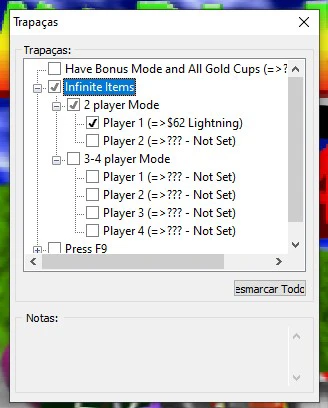
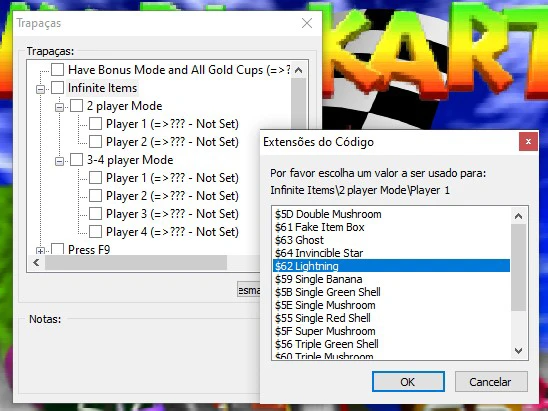

Botão GS: botão para ativar ou desativar códigos do Gameshark. Códigos podem ser inseridos pelo criador de trapaça.
Configuração específica por jogo
Com o jogo rodando, no menu Opções > Configurações..., ou clique com o botão direito sobre o nome do jogo.
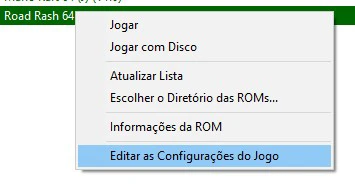
É possível aplicar configurações só para aquele jogo. A maioria não vale a pena mexer, exceto no caso de problemas também específicos. O tamanho da memória, por exemplo, é ajustado automaticamente — games que exigem ou tiram vantagem do Expansion Pak já estarão configurados em 8 Mb. Se tiver problemas de sincronia, pode tentar os ajustes nas caixas.
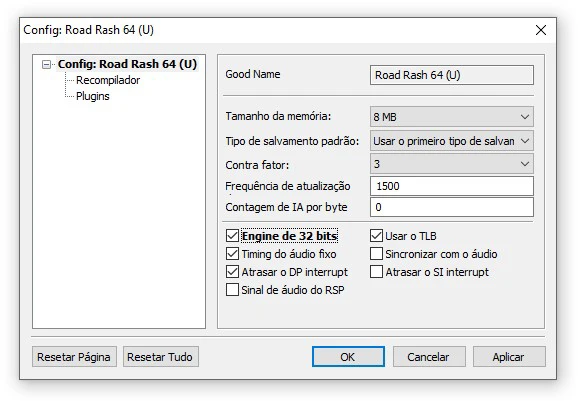
![]() Isso basta pra rodar tudo que você quiser sem complicações. Se mesmo assim tiver dúvida sobre alguma função ou problema do emulador, deixe nos comentários.
Isso basta pra rodar tudo que você quiser sem complicações. Se mesmo assim tiver dúvida sobre alguma função ou problema do emulador, deixe nos comentários.
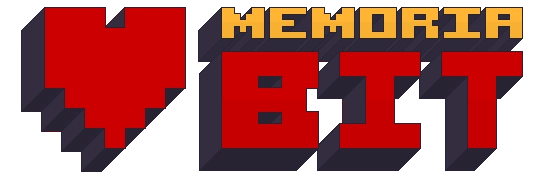






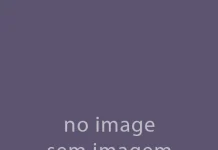







Toda vez que eu entro em um jogo, diz que não tem nenhum controle conectado. Alguém pode me ajudar? Obs.: Estou usando o teclado
oi queria uma ajuda to trntando jogar de 2 localmente pelo controle com meu colega nao estou conseguindo configurar
Também estou tentando, alguém pode nos ajudar?
Pessoal, alguém consegue me ajudar...?
No meu caso não estou usando controle de XBOX 360, mas estou usando o controle da marca ípega, que atualmente utilizo em todos os meus emuladores e funciona normalmente, mas no emulador do N64 não funciona de jeito nenhum, quando entro em um jogo informa que está sem controle.
Vocês saberiam me informar o porque? Ou alguém já teve este tipo de problema?
Acabei de conseguir configurar um controle do IPega, no entanto na versão 1.6 do Project64. Primeiramente você tem que confirmar se o controle foi reconhecido pelo PC, acessar no Windows, dispositivos e impressoras. Depois de fazer a calibração dos comandos e certificar que o controle está funcionado, seguir os passos da explicação do colega neste artigo.
como faz para configurar um controle de n64 usb?
¨O ponto negativo é que, desde a versão 2.3, o Project64 enfia uma janela na tela quando é iniciado. Ela pede uma doação ao projeto em troca de um código para não ver mais a janela, que não pode ser fechada antes de 30 segundos. Você não é obrigado a doar, mas tem que lidar com essa pequena amolação.%¨
Hoje estava eu vasculhando a internet como dizem e...encontrei uma versã atual provavelmente Hack Project 2.4 zipado no qual eu pude desfrutar de determinados jogos com boa qualidade e sem propaganda de donativos e tal . Recomendo para a galera!!!!
Bem explicado e bem detalhado!!!! Será que essa versão atual executaria o game Resident Evil 2 a ponto de jogar sem travas, bugs e outros problemas???? vou testar essa versão!!!! valeu galera
Provavelmente roda RE2 sim. Quase todos os jogos rodam sem bugs muito sérios, o emulador é bem desenvolvido a essa altura.
Testei o emulador em RE 2 versão americana, japonesa conhecida como BioHazard 2 e a versão européia. A versão européia aparece a imagem do jogo todo deformado e cheio de bugs, já a versão americana e japonesa rodaram bem e com imagem limpa...o único defeito era que as vezes quando o personagem anda de um fase para outra ele desaparece e aparece ao mesmo tempo, na ação do jogo fica tudo normal e também nos dialogos. A tela de apresentação ficou muito boa sem bugs. Outro game que rodou bem foi Turok 3 e o game World Driver Championship ainda fica cheio de bugs e travas. Valeu!!!!
Se tentar de novo, mude o plugin gráfico. Com o International Soccer 64 resolveu.